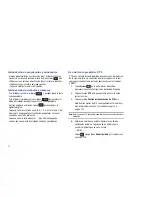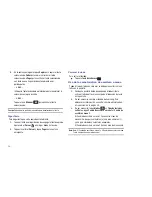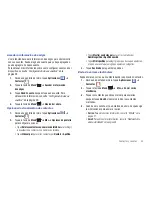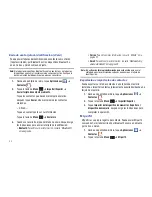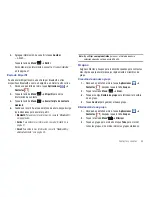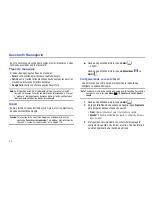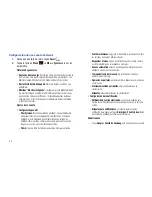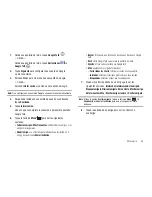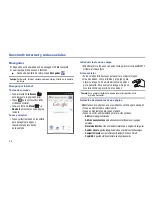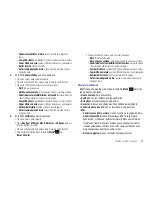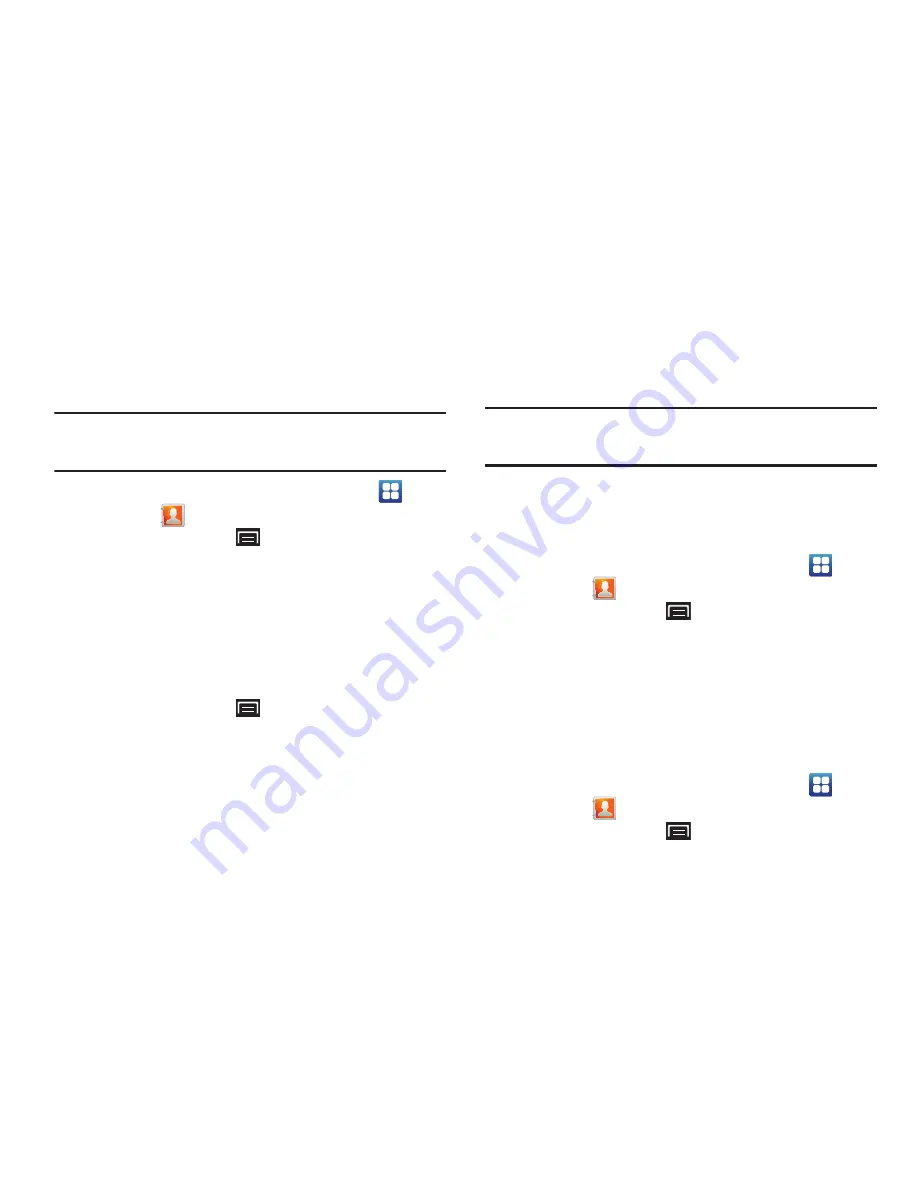
44
Envío de una tarjeta de identificación (vCard)
Puede enviar tarjetas de identificación de contacto como vCards
(tarjetas virtuales) por Bluetooth a otros dispositivos Bluetooth o
en un Correo o Gmail como un adjunto.
Nota:
No todos los dispositivos Bluetooth aceptan contactos y no todos los
dispositivos apoyan la transferencia de varios contactos. Verifique la
documentación del dispositivo al que desea conectarse.
1.
Desde una pantalla de inicio, toque
Aplicaciones
➔
Contactos
.
2.
Toque la tecla de
Menú
➔
Importar/Exportar
➔
Enviar tarjeta de contacto mediante
.
Toque los contactos que desea marcar para enviarlos,
después toque
Enviar
. Una marca indica los contactos
marcados.
– o bien –
Toque un contacto para ver su información.
Toque la tecla de
Menú
➔
Enviar vía
.
3.
Cuando se le solicite, elija un método de envío, después siga
las indicaciones para enviar la tarjeta de identificación:
• Bluetooth
: Para obtener más información, consulte
“Bluetooth”
en la página 83.
• Correo
: Para obtener más información, consulte
“Email”
en la
página 51.
• Gmail
: Para obtener más información, consulte
“Redacción y
envío de Gmail”
en la página 49.
Nota:
Toque
Usar de forma predeterminada para esta acción
para usar el
método de envío seleccionado cada vez que envíe una tarjeta de
identificación.
Exportación e importación de contactos
Puede exportar su lista de contactos a una tarjeta de memoria
instalada, o importar contactos (previamente exportados) desde una
tarjeta de memoria.
1.
Desde una pantalla de inicio, toque
Aplicaciones
➔
Contactos
.
2.
Toque la tecla de
Menú
➔
Importar/Exportar
.
3.
Toque
Importar del dispositivo de memoria
o
Exportar al
dispositivo de memoria
, después siga las indicaciones para
completar la operación.
Mi perfil
Mi perfil es su propio registro de contacto. Puede enviar Mi perfil
como una vCard (tarjeta virtual) por Bluetooth o como un adjunto
por Correo o Gmail.
1.
Desde una pantalla de inicio, toque
Aplicaciones
➔
Contactos
.
2.
Toque la tecla de
Menú
➔
Mi perfil
.